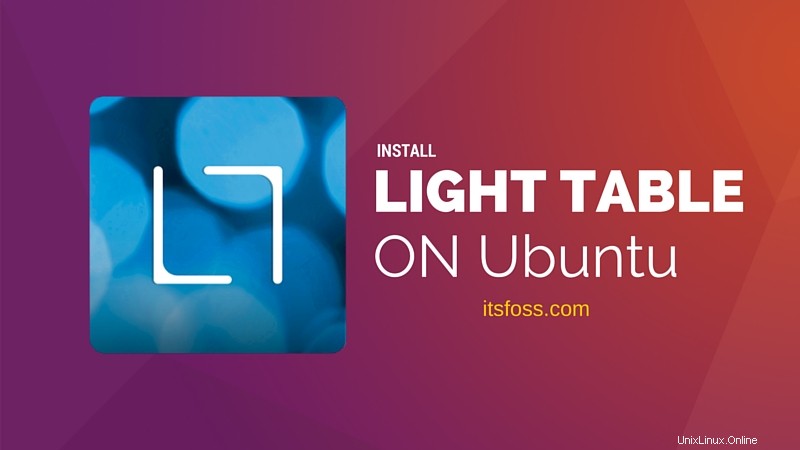
Brief :Ce tutoriel vous montre comment installer Light Table sur Ubuntu , Linux Mint et d'autres distributions Linux basées sur Ubuntu.
Light Table est un éditeur open source riche en fonctionnalités et moderne. Il n'est pas exagéré de l'appeler l'un des meilleurs éditeurs de code pour Linux. Vous pouvez télécharger le code source et l'utiliser pour installer Light Table, mais cela nécessite des efforts supplémentaires pour la rendre consultable ou créer un raccourci sur le bureau.
Ne vous inquiétez pas, il existe des moyens plus simples d'installer Light Table dans Ubuntu. Mais avant de voir cela, examinons certaines de ses principales fonctionnalités.
[irp posts ="7544"]
Fonctionnalités de la table lumineuse
- Gratuit et open source
- Multiplateforme
- Léger
- Interface utilisateur moderne et intelligente avec une interface minimaliste
- Saisie semi-automatique
- Évaluation en ligne
- Personnalisable avec des thèmes et des plugins
- Vues fractionnées et commentaires instantanés
- Palette de commandes
- Recherche floue
- Mises à jour automatiques
Installer Light Table dans Ubuntu et d'autres Linux
Il existe deux façons d'installer Light Table dans Ubuntu.
- Utiliser un PPA non officiel (fonctionne pour toutes les distributions Linux basées sur Ubuntu)
- Utiliser l'outil de ligne de commande Ubuntu Make (une méthode exclusive à Ubuntu)
Méthode 1 :Installer la table lumineuse dans Ubuntu à l'aide de PPA
Ce PPA non officiel d'Anton Yakutovich télécharge la dernière version de Light Table et l'installe. vous n'avez pas à vous soucier des futures mises à jour car Light Table vous avertit si de nouvelles mises à jour sont disponibles .
L'avantage d'utiliser le PPA est que vous évitez de faire tous ces efforts supplémentaires pour le faire fonctionner comme une application normale.
En plus de cela, ce PPA fonctionnera également dans d'autres distributions Linux basées sur Ubuntu telles que Linux Mint et le système d'exploitation élémentaire . PPA est disponible pour Ubuntu 16.04, Ubuntu 15.10 et Ubuntu 14.04.
Ouvrez un terminal et utilisez les commandes suivantes :
sudo add-apt-repository ppa:dr-akulavich/lighttable
sudo apt-get update
sudo apt-get install lighttable-installerUne fois installé, vous pouvez rechercher la table lumineuse dans Unity Dash et l'exécuter.
Pour désinstaller Light Table installé via le PPA ci-dessus, utilisez les commandes ci-dessous :
sudo apt-get removelighttable-installersudo add-apt-repository --removeppa:dr-akulavich/lighttable
[irp posts ="11055"]
Méthode 2 :Installer la table lumineuse dans Ubuntu à l'aide d'Ubuntu Make
Ubuntu fournit également un outil de ligne de commande, Ubuntu Make, permettant aux développeurs d'installer facilement divers outils de programmation tels que IntelliJ IDEA, Android Studio, Ubuntu SDK, etc.
Je recommande d'utiliser le PPA officiel pour installer la dernière version d'Ubuntu Make au lieu de l'installer directement à partir des référentiels Ubuntu (ils contiennent une version plus ancienne).
Utilisez les commandes ci-dessous pour installer la dernière version d'Ubuntu Make.
sudo add-apt-repository ppa:ubuntu-desktop/ubuntu-make
sudo apt-get update
sudo apt-get install ubuntu-makeUne fois Ubuntu Make installé, utilisez les commandes ci-dessous pour installer Light Table :
umake ide lighttablePour désinstaller Light Table installé via Ubuntu Make, utilisez la commande ci-dessous :
umake -r ide lighttableVoila ! Vous êtes tous bons avec la table lumineuse. Voici à quoi ressemble la table lumineuse sur mon Ubuntu 16.04 :
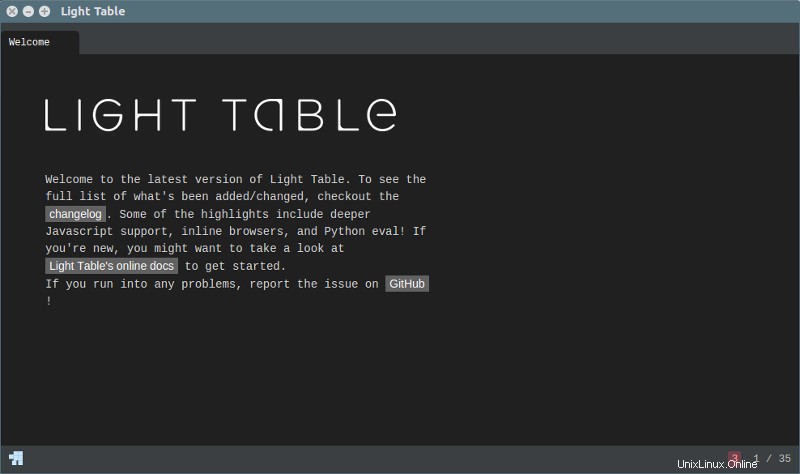
J'utilise Paper Theme, au cas où vous vous poseriez des questions sur son apparence inhabituelle.
J'espère que ce rapide tutoriel vous a aidé à installer Light Table sur Ubuntu . Si vous avez des questions ou des suggestions, n'hésitez pas à laisser un commentaire.